Trong quá trình quản lý website, đôi khi bạn không muốn người dùng để lại phản hồi hoặc bình luận trên các bài viết hay trang. Việc tắt bình luận WordPress là một thao tác đơn giản nhưng cần thực hiện đúng cách để đảm bảo giao diện và hiệu suất website không bị ảnh hưởng. Bài viết dưới đây sẽ hướng dẫn bạn các phương pháp tắt bình luận hiệu quả, phù hợp với từng nhu cầu sử dụng.
Khi nào nên tắt bình luận trong WordPress?
Việc tắt bình luận trong WordPress đôi khi có thể làm giảm sự tương tác với người dùng, nhưng không phải lúc nào tính năng này cũng cần được giữ lại. Trên thực tế, trong một số trường hợp cụ thể, việc vô hiệu hóa bình luận lại mang đến sự tối ưu cho trải nghiệm người dùng và quản trị website. Dưới đây là những tình huống phổ biến mà bạn nên cân nhắc tắt bình luận:
-
Website thương mại điện tử: Các trang giới thiệu sản phẩm, thông tin doanh nghiệp hoặc liên hệ thường không cần đến bình luận. Việc để tính năng này hoạt động chỉ làm giao diện thêm rối và không mang lại giá trị thực tế.
-
Bài viết dạng thông báo: Với các nội dung chỉ mang tính truyền tải thông tin một chiều và không kỳ vọng phản hồi từ người đọc, việc tắt bình luận sẽ giúp bài viết gọn gàng và chuyên nghiệp hơn.
-
Trang bị spam bình luận: Nếu website của bạn thường xuyên gặp phải tình trạng bình luận rác, spam từ các bot hoặc người dùng không mong muốn, thì tắt bình luận chính là cách đơn giản và hiệu quả nhất để bảo vệ nội dung và uy tín trang web.
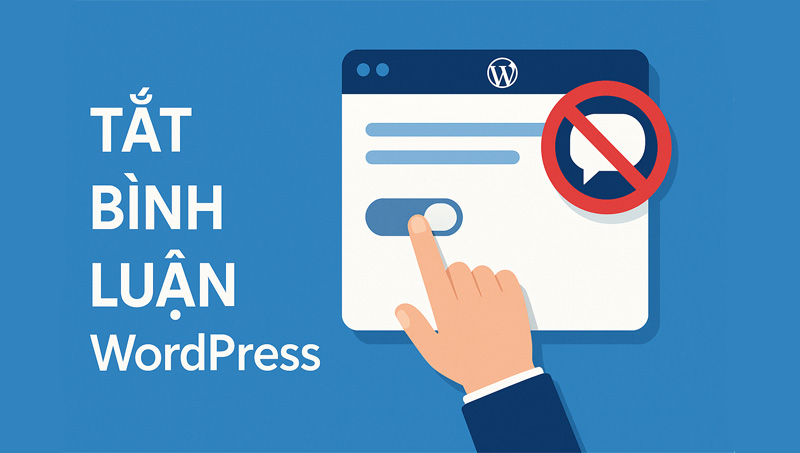
Ưu và nhược điểm khi tắt comment trong WordPress
Việc tắt chức năng bình luận (comment) trong WordPress là một lựa chọn không hiếm gặp, đặc biệt với những website không đặt nặng yếu tố tương tác. Tuy nhiên, giống như mọi tính năng khác, hành động này cũng đi kèm cả lợi ích lẫn hạn chế. Hãy cùng điểm qua những ưu – nhược điểm trước khi bạn quyết định có nên vô hiệu hóa phần bình luận trên website của mình hay không.
Ưu điểm khi tắt comment trong WordPress
-
Tiết kiệm thời gian quản lý nội dung
Khi không còn phần bình luận, bạn sẽ không cần dành thời gian kiểm tra, duyệt hay xử lý các comment. Điều này giúp bạn tập trung hơn vào các công việc quan trọng như sản xuất nội dung, tối ưu SEO hay cải thiện trải nghiệm người dùng. -
Ngăn chặn bình luận spam, quảng cáo kém chất lượng
Những comment không mong muốn với mục đích quảng bá sản phẩm, spam link thường ảnh hưởng xấu đến chất lượng website. Tắt tính năng này là một cách đơn giản để bảo vệ sự chuyên nghiệp cho trang web. -
Cải thiện tốc độ tải trang
Phần bình luận, đặc biệt ở các bài viết có nhiều tương tác, có thể khiến website load chậm hơn. Việc loại bỏ hoàn toàn khu vực comment sẽ giúp tăng tốc độ tải trang, từ đó cải thiện hiệu suất tổng thể. Bạn có thể sử dụng các công cụ như Google PageSpeed Insights hoặc GTmetrix để kiểm tra sự thay đổi này. -
Giữ nội dung bài viết mạch lạc, không bị phân tán
Các chuỗi bình luận dài, lạc chủ đề hoặc tranh luận tiêu cực dễ khiến người đọc mất tập trung. Tắt comment sẽ giúp bài viết của bạn trở nên gọn gàng, đúng trọng tâm và chuyên nghiệp hơn.
Nhược điểm khi tắt comment trong WordPress
-
Giảm sự tương tác với người đọc
Phần comment là cầu nối giữa bạn và độc giả. Khi bị vô hiệu hóa, bạn sẽ mất đi cơ hội nhận phản hồi, xây dựng mối quan hệ với cộng đồng và thúc đẩy người dùng quay lại trang web. -
Ảnh hưởng nhẹ đến hiệu quả SEO
Mặc dù không mang tính quyết định, nhưng phần bình luận – nếu chất lượng – có thể bổ sung nội dung liên quan, mở rộng từ khóa và cải thiện độ sâu thông tin. Điều này hỗ trợ tăng điểm chất lượng SEO cho bài viết. -
Thiếu kênh thu thập feedback từ người dùng
Bình luận là nơi người đọc đóng góp ý kiến, gợi ý cải tiến hoặc đặt câu hỏi. Nếu tắt tính năng này, bạn có thể bỏ lỡ những góp ý quý báu để nâng cấp nội dung và cải thiện trải nghiệm người dùng.
Hướng dẫn cách tắt bình luận WordPress chi tiết
Dưới đây là hướng dẫn cách tắt bình luận WordPress chi tiết theo từng trường hợp cụ thể:
Hướng dẫn cách tắt bình luận WordPress ở mọi bài viết
Việc tắt bình luận WordPress trên toàn bộ bài viết có thể thực hiện dễ dàng chỉ với vài bước đơn giản. Dưới đây là hướng dẫn chi tiết dành cho người quản trị:
- Bước 1: Đăng nhập vào trang quản trị WordPress bằng tài khoản Admin. Trên thanh menu bên trái, chọn Settings (Cài đặt) → chọn tiếp Discussion (Thảo luận).
- Bước 2: Tại giao diện cài đặt Discussion, tìm đến mục “Allow people to submit comments on new posts” (Cho phép người dùng gửi bình luận trên bài viết mới). Bỏ chọn (untick) tùy chọn này để vô hiệu hóa bình luận cho các bài viết mới.
- Bước 3: Nhấn nút Save Changes (Lưu thay đổi) ở cuối trang để hoàn tất cấu hình.
Lưu ý: Cách này chỉ áp dụng cho các bài viết được đăng từ sau khi thiết lập, không ảnh hưởng đến bài viết cũ. Để tắt bình luận trên các bài đã đăng, bạn cần thực hiện thêm thao tác chỉnh sửa hàng loạt.
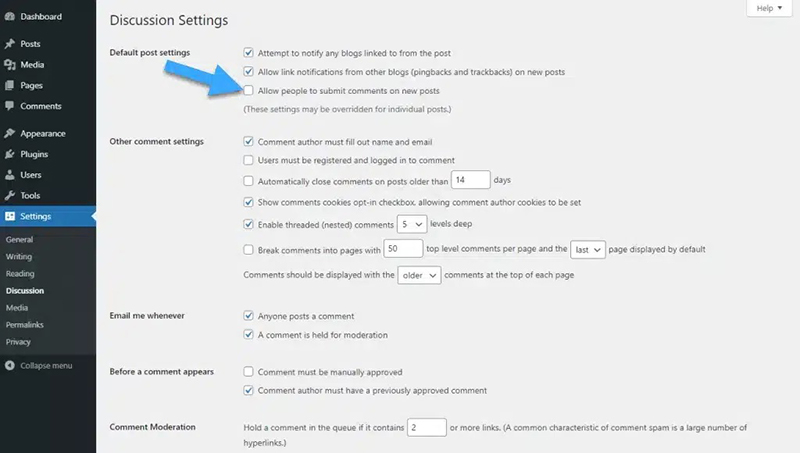
Hướng dẫn cách tắt bình luận WordPress trong từng bài viết cụ thể
Nếu bạn không muốn tắt bình luận toàn bộ, WordPress vẫn cho phép bạn tắt bình luận trên từng bài viết riêng lẻ một cách dễ dàng. Hướng dẫn chi tiết như sau:
Bước 1: Đăng nhập vào khu vực quản trị WordPress với quyền Admin, sau đó vào Posts (Bài viết) → All Posts (Tất cả bài viết).
Bước 2: Di chuột đến bài viết bạn muốn chỉnh sửa, nhấp vào Quick Edit (Chỉnh sửa nhanh) bên dưới tiêu đề bài viết.
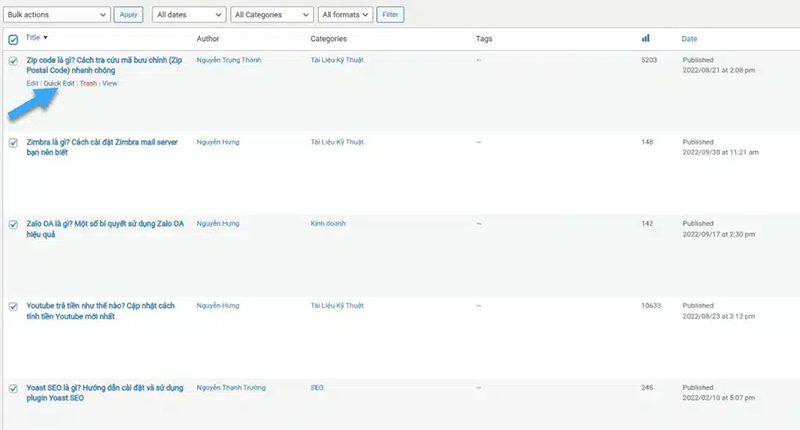
Bước 3: Trong cửa sổ chỉnh sửa nhanh, bỏ chọn mục “Allow Comments” (Cho phép bình luận) để tắt tính năng bình luận cho bài viết đó. Cuối cùng, nhấn Update (Cập nhật) để lưu thay đổi.
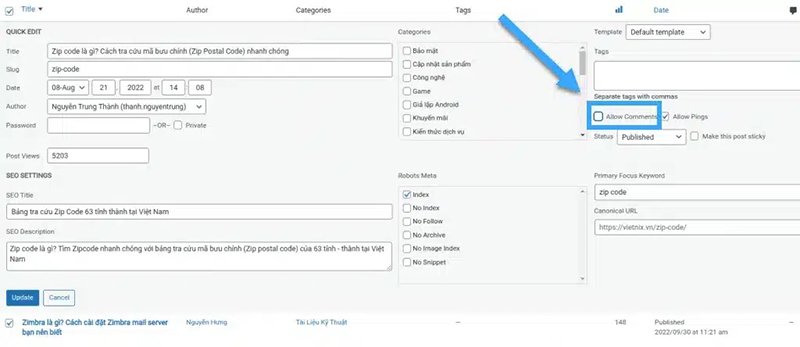
Hướng dẫn cách tắt bình luận WordPress cho bài viết cũ
Nếu bạn muốn tắt bình luận WordPress trên các bài viết hoặc trang đã xuất bản trước đó, hãy làm theo các bước đơn giản dưới đây:
Bước 1: Truy cập vào trang quản trị WordPress, từ thanh menu bên trái, chọn Posts (Bài viết) → All Posts (Tất cả bài viết).
Bước 2: Tick chọn những bài viết bạn muốn chỉnh sửa hàng loạt. Sau đó, chọn Edit (Chỉnh sửa) từ menu thả xuống, rồi nhấn Apply (Áp dụng).
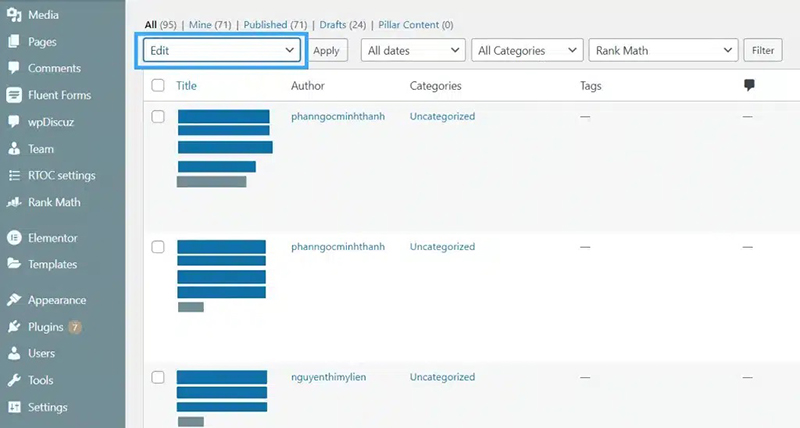
Bước 3: Trong phần chỉnh sửa hàng loạt, tìm đến mục Comments (Bình luận) và chọn Do not allow (Không cho phép). Cuối cùng, nhấn Update (Cập nhật) để hoàn tất.
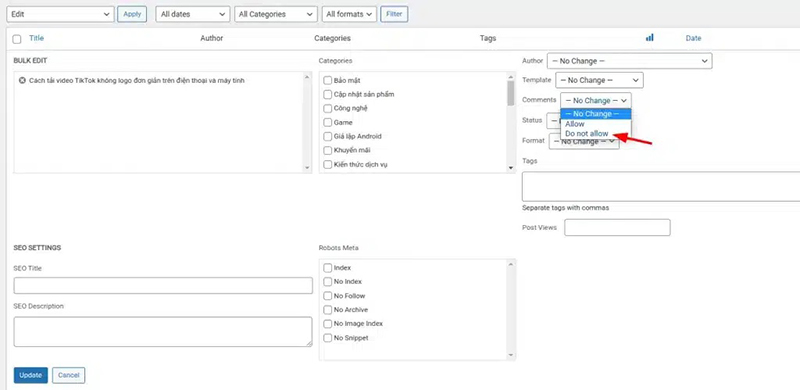
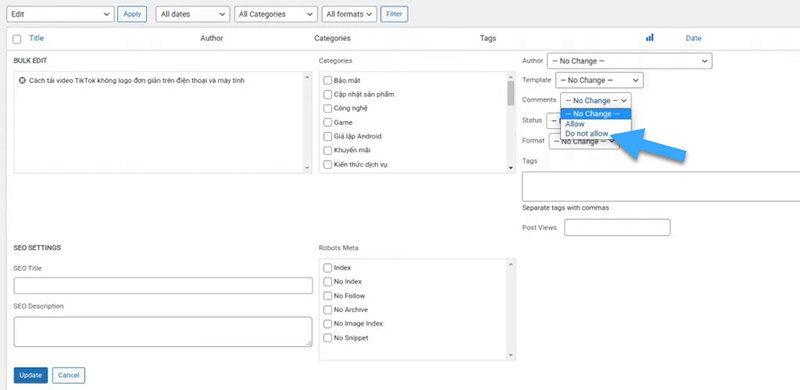
Bạn cũng có thể thực hiện thao tác tương tự tại mục Pages (Trang) → All Pages để tắt bình luận trên các trang tĩnh.
Dùng code để tắt comment bài viết
Nếu bạn đang quản lý một website WordPress với hàng trăm bài đăng, thì việc kiểm tra và tắt bình luận thủ công trên từng bài viết sẽ tốn rất nhiều thời gian. Giải pháp nhanh gọn và tối ưu hơn chính là sử dụng đoạn mã chèn vào file functions.php của theme.
Bạn chỉ cần chèn đoạn code sau:
// Disable support for comments and trackbacks in post types
function df_disable_comments_post_types_support() {
$post_types = get_post_types();
foreach ($post_types as $post_type) {
if(post_type_supports($post_type, ‘comments’)) {
remove_post_type_support($post_type, ‘comments’);
remove_post_type_support($post_type, ‘trackbacks’);
}
}
}
add_action(‘admin_init’, ‘df_disable_comments_post_types_support’);
// Close comments on the front-end
function df_disable_comments_status() {
return false;
}
add_filter(‘comments_open’, ‘df_disable_comments_status’, 20, 2);
add_filter(‘pings_open’, ‘df_disable_comments_status’, 20, 2);
// Hide existing comments
function df_disable_comments_hide_existing_comments($comments) {
$comments = array();
return $comments;
}
add_filter(‘comments_array’, ‘df_disable_comments_hide_existing_comments’, 10, 2);
// Remove comments page in menu
function df_disable_comments_admin_menu() {
remove_menu_page(‘edit-comments.php’);
}
add_action(‘admin_menu’, ‘df_disable_comments_admin_menu’);
// Redirect any user trying to access comments page
function df_disable_comments_admin_menu_redirect() {
global $pagenow;
if ($pagenow === ‘edit-comments.php’) {
wp_redirect(admin_url()); exit;
}
}
add_action(‘admin_init’, ‘df_disable_comments_admin_menu_redirect’);
// Remove comments metabox from dashboard
function df_disable_comments_dashboard() {
remove_meta_box(‘dashboard_recent_comments’, ‘dashboard’, ‘normal’);
}
add_action(‘admin_init’, ‘df_disable_comments_dashboard’);
Kết quả sau khi thêm đoạn code:
- Khung bình luận sẽ không còn xuất hiện trên các bài viết, trang hoặc loại nội dung tùy chỉnh.
- Menu quản lý comment trong WordPress Dashboard cũng được ẩn hoàn toàn, giúp giao diện quản trị trở nên gọn gàng, tập trung vào những phần quan trọng.
Đây là cách làm phù hợp cho các website không cần tương tác người dùng như trang giới thiệu, portfolio, hoặc landing page bán hàng.
Hướng dẫn cách tắt bình luận WordPress bằng plugin
Bạn cũng có thể sử dụng plugin để tắt bình luận WordPress nhanh chóng. Dưới đây là gợi ý một số plugin phổ biến và cách thực hiện:
Sử dụng Plugin “Disable Comments”
Nếu bạn muốn tắt bình luận WordPress một cách toàn diện hoặc tùy chọn theo từng loại nội dung, plugin Disable Comments là giải pháp đơn giản và hiệu quả. Công cụ này cho phép bạn:
- Vô hiệu hóa tính năng bình luận trên toàn bộ website.
- Tắt bình luận riêng lẻ cho bài viết, trang hoặc tệp media.
Dưới đây là hướng dẫn chi tiết cách cài đặt và sử dụng:
Bước 1: Truy cập trang quản trị WordPress, vào mục Plugins (Gói mở rộng) → Add New (Thêm mới).
Tìm kiếm plugin Disable Comments, sau đó nhấn Install Now (Cài đặt) và Activate (Kích hoạt).
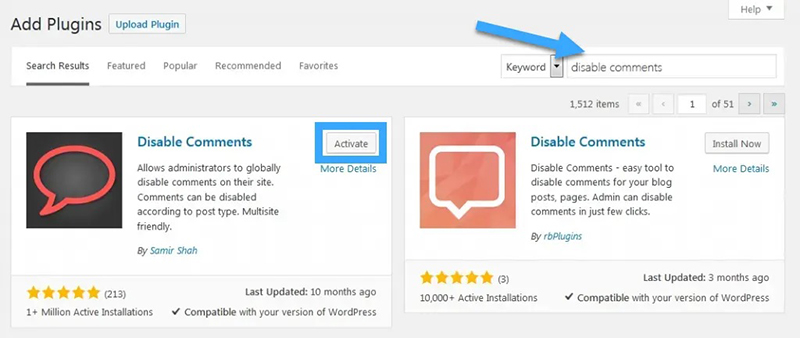
Bước 2: Vào Settings (Cài đặt) → chọn Disable Comments để thiết lập. Tại giao diện cấu hình, bạn có 2 tùy chọn:
- Everywhere (Ở mọi nơi): Tắt bình luận trên toàn bộ website và ẩn mục bình luận khỏi giao diện quản trị.
- On certain post types (Trên một số loại bài đăng): Chọn tắt bình luận riêng cho Posts (bài viết), Pages (trang) hoặc Media (đa phương tiện).
Sau khi lựa chọn phù hợp, nhấn Save Changes (Lưu thay đổi) để hoàn tất.
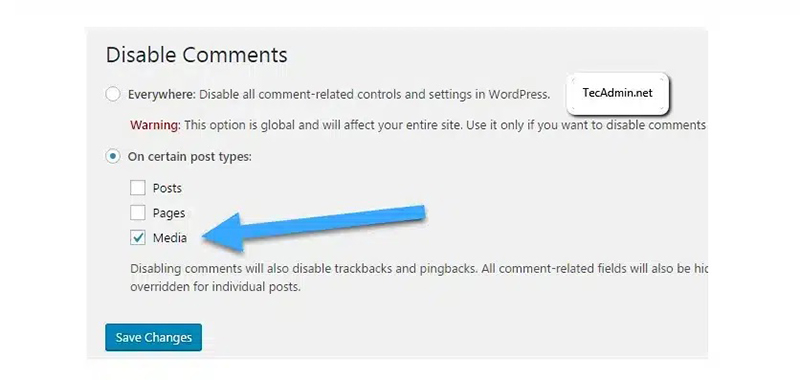
Dùng plugin Disable Comments For Any Post Types
Bên cạnh plugin Disable Comments phổ biến, bạn cũng có thể sử dụng Disable Comments For Any Post Types – một công cụ tiện ích khác giúp quản lý và tắt bình luận WordPress một cách linh hoạt hơn.
Plugin này mang lại nhiều tính năng hữu ích cho quản trị viên website:
- Tắt bình luận trên toàn bộ website chỉ với vài cú nhấp chuột.
- Cho phép vô hiệu hóa bình luận theo từng loại nội dung như bài viết (post), trang (page) hoặc media (đa phương tiện).
- Loại bỏ các liên kết external từ bình luận cũ – điều này giúp cải thiện trải nghiệm người dùng và tăng hiệu quả SEO.
Disable Comments For Any Post Types được đánh giá cao bởi cộng đồng WordPress vì khả năng loại bỏ toàn bộ thành phần bình luận khỏi giao diện người dùng một cách gọn gàng, chuyên nghiệp.
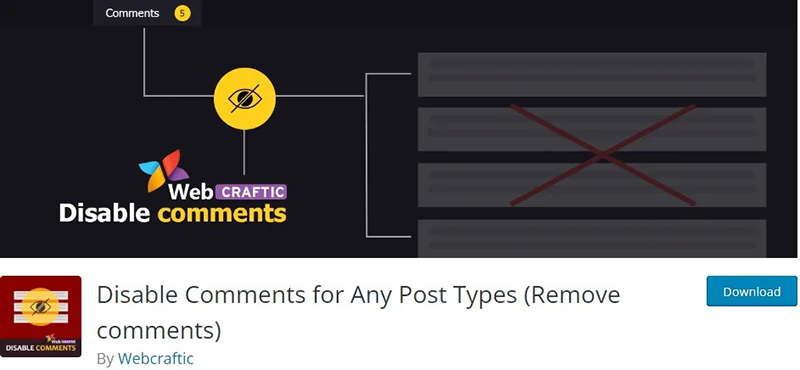
Dùng plugin No Page Comment
Ngoài các plugin phổ biến như Disable Comments, bạn cũng có thể sử dụng No Page Comment giúp quản trị bình luận trên WordPress dễ dàng hơn. Plugin này cung cấp các tính năng hữu ích như:
- Tắt bình luận WordPress cho từng loại nội dung cụ thể: bài viết, trang tĩnh và media.
- Cho phép tùy chỉnh cài đặt bình luận theo mong muốn, phù hợp với từng chiến lược nội dung hoặc trải nghiệm người dùng.
No Page Comment đặc biệt phù hợp với các website cần kiểm soát chặt chẽ phần phản hồi hoặc loại bỏ hoàn toàn bình luận khỏi giao diện mà không cần thao tác thủ công trên từng bài viết.
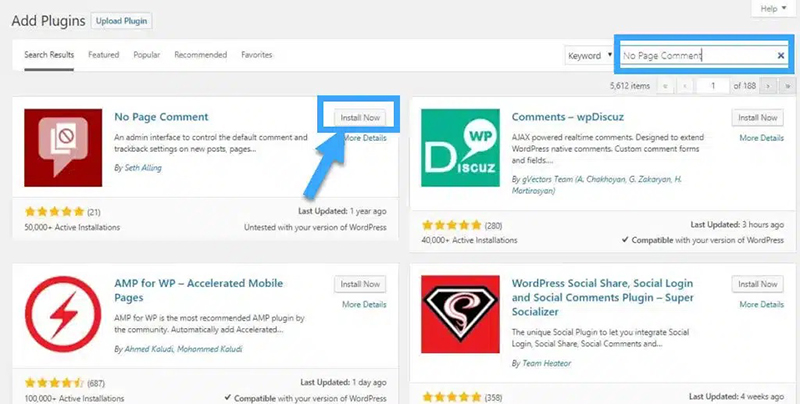
Lời kết
Trên đây là hướng dẫn chi tiết về cách tắt tính năng bình luận trong WordPress, từ thao tác thủ công đến việc sử dụng plugin hỗ trợ. Trong nhiều trường hợp, việc vô hiệu hóa comment là giải pháp tối ưu để giúp giao diện website gọn gàng hơn, tăng tính chuyên nghiệp và ngăn chặn hiệu quả các bình luận spam gây phiền toái. Hy vọng những chia sẻ từ Seo Việt sẽ giúp bạn quản lý website một cách hiệu quả và linh hoạt hơn. Chúc bạn thành công!

Tôi là Lê Hưng, là Founder và CEO của SEO VIỆT, với hơn 14 năm kinh nghiệm trong lĩnh vực SEO. Dưới sự lãnh đạo của tôi, SEO VIỆT đã xây dựng uy tín vững chắc và trở thành đối tác tin cậy của nhiều doanh nghiệp. Tôi còn tích cực chia sẻ kiến thức và tổ chức các sự kiện quan trọng, đóng góp vào sự phát triển của cộng đồng SEO tại Việt Nam.




Bài viết liên quan
Bảo mật website là gì? Các phương pháp bảo mật website
Trong môi trường số, bảo mật website không còn là lựa chọn mà là yêu...
Favicon là gì? Kích thước favicon phổ biến và cách tạo
Khi xây dựng một website, chúng ta thường chú ý đến giao diện, tốc độ...
Website là gì? Trang Website là gì? Cấu tạo của Website
Khi bạn đọc được nội dung này, điều đó đồng nghĩa bạn đang truy cập...
10 Yếu tố đánh giá Website chuyên nghiệp thân thiện Google
Ngày nay việc tạo ra một website không còn quá khó khăn nhờ sự phát...
Những lý do tại sao doanh nghiệp cần có website hiện nay
Trong bối cảnh công nghệ 4.0 làm thay đổi hành vi người dùng, website đã...
Quy trình đăng ký Website TMĐT với bộ công thương
Sau khi hoàn thiện website bán hàng, bước bắt buộc và quan trọng nhất là...
11 cách chọn tên miền đẹp, chuẩn SEO, có giá trị cao cho website
Chọn tên miền phù hợp là một bước cực kỳ quyết định thành công của...
4 Cách đổi tên miền WordPress đơn giản ai cũng làm được
Bạn đang muốn đổi tên miền WordPress để phù hợp với thương hiệu mới hoặc...
Cách tạo website cá nhân miễn phí trên điện thoại nhanh
Tạo web miễn phí trên điện thoại là giải pháp lý tưởng cho những ai...